蓝牙技术已经成为现代设备互联的重要方式,让手机和电脑之间的数据传输、网络共享或外设连接变得轻松高效,对于许多用户来说,掌握蓝牙连接方法能极大提升日常使用体验,下面,我将一步步介绍如何用蓝牙连接手机和电脑,同时分享一些实用技巧和注意事项。
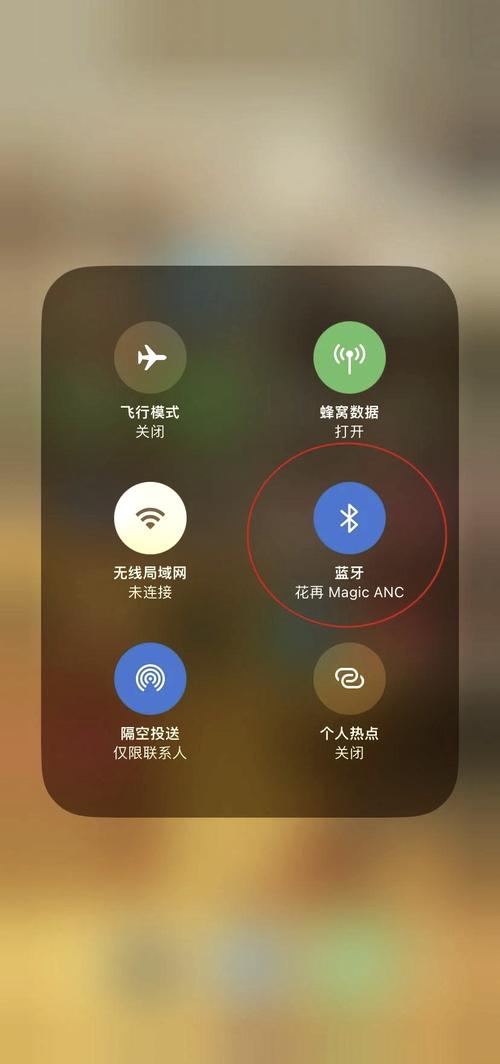
在开始连接前,请先确认您的手机和电脑都具备蓝牙功能,大多数智能手机和笔记本电脑都内置了蓝牙模块,您可以在设置中查看是否可用,如果您的电脑是台式机,可能需要额外购买一个蓝牙适配器,确保两台设备的蓝牙处于开启状态,并且电量充足,以避免连接过程中断。
我们以常见的Android手机和Windows电脑为例,详细说明连接步骤,在手机上操作:进入“设置”菜单,找到“蓝牙”选项,点击开启蓝牙开关,手机会自动开始搜索附近的可用设备,请保持手机屏幕亮起,以便及时响应配对请求。
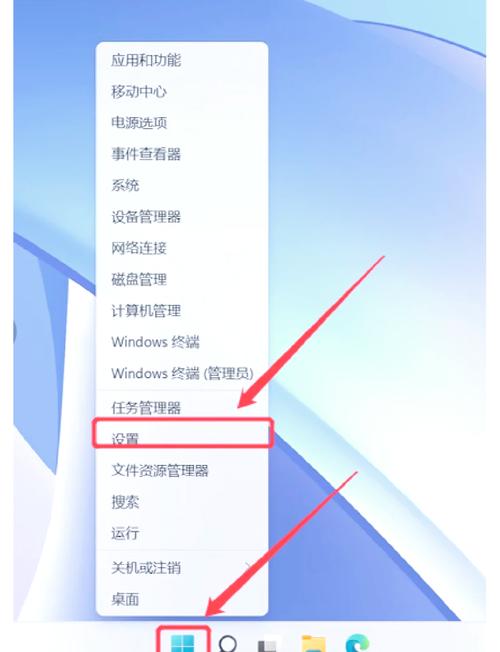
在电脑端,对于Windows系统,点击任务栏右下角的通知图标,选择“蓝牙”选项,或者通过“设置”>“设备”>“蓝牙和其他设备”进入蓝牙管理界面,开启蓝牙后,电脑会列出可发现的设备,您可能需要点击“添加蓝牙或其他设备”来启动搜索过程,对于Mac用户,则需进入“系统偏好设置”中的“蓝牙”部分,开启并等待设备列表更新。
当手机和电脑都处于搜索状态时,您会在手机的蓝牙列表中看到电脑的名称(通常是电脑的品牌或自定义名称),点击它开始配对,电脑端可能会弹出配对请求对话框,确认后输入配对码(如果需要),配对码通常是简单的数字组合,如“0000”或“1234”,具体取决于设备设置,完成配对后,两台设备会自动建立连接,您可以在蓝牙设置中查看连接状态。
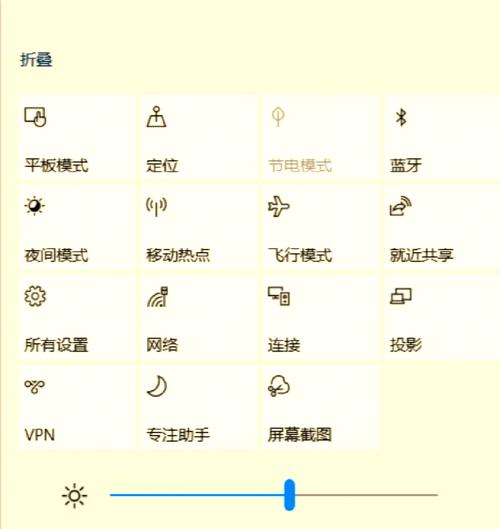
连接成功后,您可以尝试传输文件,在手机上,选择一张照片或文档,通过分享功能发送到蓝牙设备;在电脑上,右键点击文件,选择“发送到”>“蓝牙设备”,整个过程快速且无线,避免了数据线的繁琐,蓝牙还支持网络共享,例如将手机的网络通过蓝牙共享给电脑使用,这在无Wi-Fi环境下非常实用。
在实际操作中,可能会遇到一些问题,设备搜索不到对方,这通常是因为蓝牙可见性未开启,在手机或电脑的设置中,确保“可被其他设备发现”选项已启用,如果配对失败,尝试重启蓝牙功能或两台设备,有时简单的重新启动能解决临时故障,连接不稳定可能是由于距离过远或信号干扰,建议将设备保持在10米范围内,并远离微波炉或其他无线设备。
从个人经验来看,蓝牙连接虽然简单,但维护好设备兼容性很重要,不同品牌或系统版本的设备可能在配对时稍有差异,建议定期更新手机和电脑的驱动程序或固件,Windows用户可以通过设备管理器检查蓝牙驱动更新,而手机用户则需关注系统升级,蓝牙连接不仅方便了文件传输,还能用于连接耳机、键盘等外设,大大扩展了设备的使用场景。
掌握蓝牙连接方法能让您的数字生活更加顺畅,如果您在操作中遇到困难,不妨多尝试几次,或参考设备制造商提供的指南,随着技术发展,蓝牙协议不断优化,未来连接将更加快捷稳定,希望这篇文章能帮助您轻松实现手机与电脑的互联,享受无线技术带来的便利。









评论列表 (0)